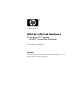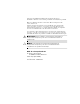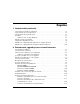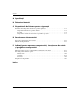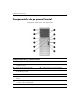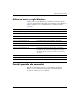Ghid de referin hardware PC de birou HP Compaq dc7600 Convertible Minitower Cod document: 384568-271 Mai 2005 Acest ghid prezintă informaţii de bază despre modul în care se face upgrade la acest model de computer.
© Drept de autor 2005 Hewlett-Packard Development Company, L.P. Informaţiile conţinute în acest document pot fi modificate fără înștiinţare prealabilă. Microsoft și Windows sunt mărci comerciale ale Microsoft Corporation din S.U.A. și din alte ţări. Singurele garanţii pentru produsele și serviciile HP sunt expuse în declaraţiile exprese de garanţie, care însoţesc aceste produse sau servicii. Nimic din acest material nu trebuie interpretat ca o garanţie suplimentară.
Cuprins 1 Caracteristicile produsului Caracteristici standard de configuraţie . . . . . . . . . . . . . . . . . . . . . . . . . . . . . . . . . . . . . 1–1 Componentele de pe panoul frontal. . . . . . . . . . . . . . . . . . . . . . . . . . . . . . . . . . . . . . . . 1–2 Componentele de pe panoul dorsal . . . . . . . . . . . . . . . . . . . . . . . . . . . . . . . . . . . . . . . . 1–3 Tastatură . . . . . . . . . . . . . . . . . . . . . . . . . . . . . . . . . . . . . . . . . . . . . . . . . . . . . . . .
Cuprins A Specifica ii B Înlocuirea bateriei C Dispozitivele de blocare pentru siguran Instalarea unui dispozitiv de blocare pentru siguranţă . . . . . . . . . . . . . . . . . . . . . . . . . Dispozitivul de blocare pentru cabluri . . . . . . . . . . . . . . . . . . . . . . . . . . . . . . . . . . Lacătul . . . . . . . . . . . . . . . . . . . . . . . . . . . . . . . . . . . . . . . . . . . . . . . . . . . . . . . . . . Dispozitive de blocare universale cu prindere pe șasiu . . . . . . . . . . . . . . . .
1 Caracteristicile produsului Caracteristici standard de configura ie Pentru computerul HP Compaq Convertible Minitower se poate face cu ușurinţă conversia în computer de birou. Caracteristicile pot să fie diferite în funcţie de model. Pentru o listă completă a componentelor hardware și software instalate pe computer, executaţi utilitarul de diagnosticare (livrat numai cu unele modele de computere).
Caracteristicile produsului Componentele de pe panoul frontal Configuraţia unităţii poate varia după model.
Caracteristicile produsului Componentele de pe panoul dorsal Componentele de pe panoul dorsal 1 2 3 b Conector pentru cordonul de alimentare 7 l Conector paralel Conector pentru maus PS/2 (verde) 8 c Conector pentru monitor a Conector pentru tastatur PS/2 (violet) 9 k Conector ieşire linie pentru dispozitive audio alimentate (verde) 4 o Universal Serial Bus (USB) - j Conector audio linie de intrare (albastru) 5 m Conector serial 6 n Conector re ea – RJ-45 ✎ Aranjamentul şi num rul c
Caracteristicile produsului Tastatur Componentele tastaturii 1 Taste func ionale În func ie de aplica ia software utilizat , efectueaz func ii speciale. 2 Taste de editare Includ urm toarele: Insert, Home, Page Up, Delete, End şi Page Down. 3 Indicatori luminoşi de stare Indic starea computerului şi set rile tastaturii (Num Lock, Caps Lock şi Scroll Lock). 4 Taste numerice Func ioneaz ca tastatura unui calculator de buzunar.
Caracteristicile produsului Utilizarea tastei cu sigla Windows Utilizaţi tasta cu sigla Windows în combinaţie cu alte taste pentru a efectua anumite funcţii disponibile în sistemul de operare Windows. Pentru a identifica tasta cu sigla Windows, consultaţi secţiunea „Tastatură”.
Caracteristicile produsului Amplasarea num rului de serie Fiecare computer are un număr unic de serie și un număr de identificare a produsului care sunt situate pe capacul superior al computerului. Păstraţi aceste numere disponibile pentru a le utiliza când luaţi legătura cu centrul de asistenţă pentru clienţi. Amplas rile pentru num rul de serie şi pentru num rul de identificare a produsului 1–6 www.hp.
Caracteristicile produsului Modificarea configura iei din minitower în computer de birou 1. Dacă aţi blocat dispozitivul Smart Cover Lock, porniţi din nou computerul și intraţi în Computer Setup pentru deblocare. 2. Opriţi computerul prin intermediul sistemului de operare și opriţi toate dispozitivele externe. Deconectaţi de la priză cablul de alimentare și deconectaţi toate dispozitivele externe. 3.
Caracteristicile produsului 7. Înainte de reinstalarea fiecărei unităţi în șasiu, întoarceţi unitatea astfel încât să fie perpendiculară pe unitatea internă de 3,5-inch. Unitatea trebuie să fie paralelă cu suportul, de culoare verde, de blocare a unităţii. Instalarea unei unit i în configura ia de computer de birou 8. Glisaţi cu atenţie unitatea în cel mai de sus doc disponibil până când se fixează pe poziţie. Când unitatea este introdusă complet, va fi fixată de dispozitivul de blocare a unităţii.
Caracteristicile produsului 11. Repoziţionaţi măștile ramei în panoul secundar, pentru a fi orientate corect în configuraţia de computer de birou. 12. Repoziţionaţi panoul secundar (rotiţi-l cu 90°) cu sigla în partea inferioară, apoi prindeţi-l înapoi în ramă. Modificarea configura iei din Minitower în computer de birou 13. Montaţi la loc rama frontală și panoul de acces în computer. 14. Reconectaţi echipamentul extern. 15.
Caracteristicile produsului Modificarea configura iei din computer de birou în minitower 1. Dacă aţi blocat dispozitivul Smart Cover Lock, porniţi din nou computerul și intraţi în Computer Setup pentru deblocare. 2. Opriţi computerul prin intermediul sistemului de operare și opriţi toate dispozitivele externe. Deconectaţi de la priză cablul de alimentare și deconectaţi toate dispozitivele externe. 3.
Caracteristicile produsului 7. Înainte de reinstalarea fiecărei unităţi în șasiu, întoarceţi-o astfel încât să aibă aceeași orientare cu unitatea internă de 3,5-inch. Unitatea inferioară a unităţii trebuie să fie paralelă cu dispozitivul galben de blocare a unităţii. Instalarea unei unit i în configura ia minitower 8. Glisaţi cu atenţie unitatea în cel mai de sus doc disponibil până când se fixează pe poziţie. Când unitatea este introdusă complet, va fi fixată de dispozitivul de blocare a unităţii.
Caracteristicile produsului 10. Scoateţi panoul secundar al ramei, așa cum este descris în secţiunea „Scoaterea măștilor ramei”. Ä ATEN IE: ine i drept panoul secundar atunci când îl trage i afar din rama frontal . Dac îl trage i afar sub un anumit unghi, se pot deteriora pinii care îl aliniaz cu rama frontal . 11. Repoziţionaţi măștile ramei în panoul secundar, pentru a fi orientate corect în configuraţia minitower. 12.
2 Efectuarea de upgrade pentru sistemul hardware Caracteristici de utilitate Acest computer include caracteristici care înlesnesc efectuarea de upgrade și operaţiile de întreţinere. Pentru majoritatea procedurilor de instalare descrise în acest capitol nu sunt necesare nici un fel de unelte. Avertismente şi aten ion ri Înaintea efectuării operaţiilor de upgrade citiţi cu atenţie toate instrucţiunile aplicabile, atenţionările și avertismentele din acest ghid.
Efectuarea de upgrade pentru sistemul hardware Smart Cover Lock (Z vor capac inteligent) Smart Cover Lock este o caracteristică opţională, livrată ✎ Dispozitivul numai pentru unele modele. Dispozitivul Smart Cover Lock este un dispozitiv de blocare a capacului, acţionat prin software și controlat prin parola de setare. Acest dispozitiv de blocare împiedică accesul neautorizat la componentele interne. Computerul este livrat cu dispozitivul Smart Cover Lock în poziţie deblocată.
Efectuarea de upgrade pentru sistemul hardware Pentru a deschide panoul de acces cu dispozitivul Smart Cover Lock în stare angajată: 1. Opriţi computerul prin intermediul sistemului de operare și opriţi toate dispozitivele externe. 2. Deconectaţi de la priză cordonul de alimentare și deconectaţi toate dispozitivele externe. 3. Cu ajutorul cheii Smart Cover FailSafe, scoateţi cele două șuruburi de siguranţă care fixează dispozitivul Smart Cover Lock de șasiu.
Efectuarea de upgrade pentru sistemul hardware Scoaterea panoului de acces în computer 1. Dacă aţi blocat dispozitivul Smart Cover Lock, porniţi din nou computerul și intraţi în Computer Setup pentru deblocare. 2. Opriţi computerul prin intermediul sistemului de operare și opriţi toate dispozitivele externe. 3. Deconectaţi de la priză cordonul de alimentare și deconectaţi toate dispozitivele externe.
Efectuarea de upgrade pentru sistemul hardware Înlocuirea panoului de acces în computer 1. Pentru o stabilitate mai bună, așezaţi computerul cu baza mai mare în jos. 2. Aliniaţi proeminenţele de pe panoul de acces cu soclurile de pe șasiu și glisaţi panoul de acces spre înainte până când se fixează pe poziţie. Înlocuirea panoului de acces în computer 3. Dacă în mod normal blocaţi dispozitivul Smart Cover Lock, utilizaţi programul Computer Setup pentru a-l bloca și pentru a activa Smart Cover Sensor.
Efectuarea de upgrade pentru sistemul hardware Scoaterea ramei frontale 1. Dacă aţi blocat dispozitivul Smart Cover Lock, porniţi din nou computerul și intraţi în Computer Setup pentru deblocare. 2. Opriţi computerul prin intermediul sistemului de operare și opriţi toate dispozitivele externe. Deconectaţi de la priză cablul de alimentare și deconectaţi toate dispozitivele externe. 3. Scoateţi panoul de acces în computer. 4. Apăsaţi pe cele două cleme 1, apoi răsuciţi rama frontală îndepărtând-o de șasiu 2.
Efectuarea de upgrade pentru sistemul hardware Reamplasarea ramei frontale Când reamplasaţi rama frontală, verificaţi dacă punctele de glisare de la bază sunt amplasate corect pe șasiu 1 și rotiţi rama frontală înapoi în poziţia originală 2. Reamplasarea ramei frontale Ghid de referin hardware www.hp.
Efectuarea de upgrade pentru sistemul hardware Scoaterea m ştilor ramei 1. Dacă aţi blocat dispozitivul Smart Cover Lock, porniţi din nou computerul și intraţi în Computer Setup pentru deblocare. 2. Opriţi computerul prin intermediul sistemului de operare și opriţi toate dispozitivele externe. Deconectaţi de la priză cablul de alimentare și deconectaţi toate dispozitivele externe. 3. Scoateţi panoul de acces în computer, apoi scoateţi rama frontală. 4.
Efectuarea de upgrade pentru sistemul hardware Instalarea de memorie suplimentar Computerul este echipat cu module de memorie DIMM (dual inline memory modules) DDR2-SDRAM (double data rate 2 synchronous dynamic random access memory). Module DIMM Pe soclurile de memorie de pe placa de sistem se pot așeza până la patru module DIMM de standard industrial. Pe aceste socluri de memorie se află instalat în prealabil cel puţin un modul DIMM.
Efectuarea de upgrade pentru sistemul hardware Înc rcarea soclurilor DIMM Sistemul va funcţiona automat în modul cu un singur canal, în modul asimetric cu două canale sau în modul Interleaved cu două canale – mai performant, în funcţie de modul în care sunt instalate modulele DIMM. 2–10 ■ Sistemul va funcţiona în modul cu un singur canal dacă soclurile DIMM sunt încărcate numai într-un canal.
Efectuarea de upgrade pentru sistemul hardware Pe placa de sistem există patru socluri DIMM, cu două socluri per canal. Soclurile sunt etichetate XMM1, XMM2, XMM3 și XMM4. Soclurile XMM1 și XMM2 funcţionează în canalul de memorie A. Soclurile XMM3 și XMM4 funcţionează în canalul de memorie B.
Efectuarea de upgrade pentru sistemul hardware Instalarea modulelor DIMM Ä ATEN IE: Soclurile modulelor de memorie au contacte metalice din aur. Când se face upgrade la memorie, este important utilizarea de module de memorie cu contacte metalice din aur pentru a fi împiedicat coroziunea şi/sau oxidarea care rezult din contactul între metale incompatibile. Ä ATEN IE: Electricitatea static poate s deterioreze componentele electronice ale computerului sau pl cile op ionale.
Efectuarea de upgrade pentru sistemul hardware 6. Deschideţi ambele siguranţe 1 ale soclului de memorie, apoi introduceţi modulul de memorie în soclul 2. Instalarea unui modul DIMM modul de memorie poate fi instalat într-un singur mod. ✎ Un Potriviţi crestătura modulului cu proeminenţa soclului de memorie. performanţe maxime, încărcaţi soclurile astfel încât capacitatea ✎ Pentru de memorie a canalului A să fie egală cu capacitatea de memorie a canalului B.
Efectuarea de upgrade pentru sistemul hardware Instalarea sau scoaterea unei pl ci de extensie Computerul dispune de două slot-uri pentru extensie PCI standard în care se poate monta o placă de extensie de până la 17,46 cm (6,875 inch) lungime. De asemenea, computerul are un slot pentru extensie PCI Express x1 și un slot pentru extensie PCI Express x16.
Efectuarea de upgrade pentru sistemul hardware Pentru a instala o placă de extensie: 1. Dacă aţi blocat dispozitivul Smart Cover Lock, porniţi din nou computerul și intraţi în Computer Setup pentru deblocare. 2. Opriţi computerul prin intermediul sistemului de operare și opriţi toate dispozitivele externe. 3. Deconectaţi de la priză cordonul de alimentare, apoi deconectaţi toate dispozitivele externe. 4. Scoateţi panoul de acces în computer. 5.
Efectuarea de upgrade pentru sistemul hardware 7. Înainte de a instala o placă de extensie, scoateţi capacul slot-ului de extensie sau placa de extensie existentă. a. Dacă instalaţi o placă de extensie într-un slot liber, scoateţi capacul corespunzător al slot-ului de extensie din partea dorsală a șasiului. Ridicaţi capacul slot-ului de extensie de pe slot-ul de extensie. Scoaterea capacului unui slot de extensie 2–16 www.hp.
Efectuarea de upgrade pentru sistemul hardware b. Dacă scoateţi o placă PCI standard, ţineţi placa de ambele capete, apoi balansaţi-o cu atenţie înainte și înapoi până când conectorii se eliberează din soclu. Ridicaţi placa direct în sus pentru a o scoate. Aveţi grijă să nu zgâriaţi placa de alte componente. de a scoate o placă de extensie instalată, deconectaţi toate ✎ Înainte cablurile atașate la placa de extensie. Scoaterea unei pl ci de extensie PCI standard Ghid de referin hardware www.hp.
Efectuarea de upgrade pentru sistemul hardware c. Dacă scoateţi o placă PCI Express x16, trageţi braţul de reţinere din spatele soclului de extensie îndepărtându-l de placă și mișcaţi cu grijă placa înainte și înapoi până când conectorii se eliberează din soclu. Ridicaţi placa direct în sus pentru a o scoate. Aveţi grijă să nu zgâriaţi placa de alte componente. de a scoate o placă de extensie instalată, deconectaţi toate ✎ Înainte cablurile atașate la placa de extensie.
Efectuarea de upgrade pentru sistemul hardware 10. Pentru a instala o placă de extensie nouă, glisaţi suportul de la capătul plăcii în jos, în slot-ul de pe spatele șasiului, și apăsaţi placa ferm în jos, în soclul de pe placa de sistem. Instalarea unei pl ci de extensie instalaţi o placă de extensie, apăsaţi-o ferm astfel încât întregul ✎ Când conector să se așeze corespunzător în soclul plăcii de extensie. 11. Închideţi siguranţa, asigurându-vă că se prinde ferm pe poziţie. 12.
Efectuarea de upgrade pentru sistemul hardware Pozi iile unit ilor Pozi iile Desktop şi Minitower ale unit ilor 1 Trei nişe de 5,25 inch, la jum tate din în l ime, pentru unit i op ionale (pentru aceste nişe este disponibil de la HP un suport op ional de montare a unit ilor de disc) 2 O niş standard de 3,5-inch, la o treime din în l ime (este prezentat o unitate de dischet de 1,44-MO)* 3 Dou nişe interne de 3,5-inch, la o treime din în l ime, pentru unit i de disc *În func ie de configura i
Efectuarea de upgrade pentru sistemul hardware Instalarea de unit i suplimentare Computerul acceptă până la șase unităţi care se pot instala in diverse configuraţii. Când instalaţi unităţi suplimentare, urmaţi aceste indicaţii: Ghid de referin hardware ■ Unitatea de disc primară Serial ATA (SATA) trebuie să fie conectată la controlerul primar SATA de pe placa sistemului, cu eticheta P60 SATA 0. Conectaţi a doua unitate de disc SATA la controlerul secundar SATA, cu eticheta P61 SATA 1.
Efectuarea de upgrade pentru sistemul hardware Ä 2–22 ATEN IE: Pentru a împiedica pierderea de informa ii sau defectarea computerului sau a unit ii: ■ Pentru a introduce sau scoate o unitate de disc, opri i corect sistemul de operare, opri i computerul şi deconecta i cablul de alimentare. Nu scoate i unitatea de disc în timp ce computerul este pornit sau oprit temporar. ■ Înainte de a manevra o unitate, ave i grij s v desc rca i de electricitate static .
Efectuarea de upgrade pentru sistemul hardware Instalarea unei unit i optice sau a unei alte unit i de stocare amovibile optice sunt: CD-ROM, CD-R/RW, DVD-ROM, DVD+R/RW ✎ Unităţi sau unitate combo CD-RW/DVD. 1. Dacă aţi blocat dispozitivul Smart Cover Lock, porniţi din nou computerul și intraţi în Computer Setup pentru deblocare. 2. Opriţi computerul prin intermediul sistemului de operare și opriţi toate dispozitivele externe.
Efectuarea de upgrade pentru sistemul hardware Instalarea unei unit i de 5,25 inch pe o carcas Minitower (sus) sau Desktop (jos) 5. Instalaţi unitatea în nișa de unitate dorită, glisând-o în partea frontală a carcasei 2; dispozitivul de blocare a unităţii fixează automat unitatea în nișă. Ä ATEN IE: Nişa pentru unit i de 5,25 inch de jos are o adâncime mai mic decât nişele de sus.
Efectuarea de upgrade pentru sistemul hardware instalaţi o a treia unitate opţională în nișa pentru unităţi de 5,25 inch ✎ Dacă de jos, trebuie să instalaţi și o placă de extensie cu un controler IDE și cablu de date (nu este furnizat), deoarece controlerul secundar IDE acceptă numai două unităţi. instalaţi o a treia unitate opţională, este posibil să fie necesar să ✎ Dacă scoateţi brida care leagă împreună conectorii de alimentare suplimentari. 6.
Efectuarea de upgrade pentru sistemul hardware Instalarea unei unit i de disc SATA într-o niş pentru unit i de 3,5 inch înlocuiţi o unitate de disc, aveţi grijă să faceţi o copie de rezervă ✎ Dacă a datelor de pe vechea unitate de disc înainte să o scoateţi, astfel încât să fie posibilă instalarea datelor pe noua unitate de disc. nu acceptă conectarea simultană de unităţi de disc SATA și PATA ✎ HP de 3,5 inch pe același sistem.
Efectuarea de upgrade pentru sistemul hardware 4. Glisaţi unitatea de disc în carcasă; dispozitivul de blocare a unităţii fixează automat unitatea în nișă. Instalarea unei unit i de disc în nişa pentru unit i de disc Ä Ghid de referin hardware ATEN IE: Ave i grij ca şuruburile de ghidare s fie aliniate cu slot-urile de ghidare din carcas . For a excesiv atunci când se instaleaz orice unitate într-o niş poate provoca defectarea unit ii. www.hp.
Efectuarea de upgrade pentru sistemul hardware 5. Conectaţi cablul de alimentare 1 și cablul de date 2 la unitatea de disc. Conectarea cablului de alimentare şi a cablului de date la o unitate de disc SATA 6. Conectaţi capătul opus al cablului de date la conectorul corespunzător de pe placa de sistem. sistemul utilizează o singură unitate de disc SATA, trebuie să ✎ Dacă conectaţi unitatea de disc mai întâi la conectorul etichetat P60 SATA 0, pentru a evita problemele de funcţionare ale unităţii de disc.
Efectuarea de upgrade pentru sistemul hardware Dacă înlocuiţi unitatea de disc primară, introduceţi Restore Plus! ✎ CD pentru a restaura sistemul de operare, driverele software și orice alte aplicaţii care erau instalate pe computer. Urmaţi instrucţiunile din ghidul livrat împreună cu CD-ul Restore Plus!. După finalizarea procesului de restaurare, reinstalaţi toate fișierele proprii pentru care aţi făcut o copie de siguranţă înainte de înlocuirea unităţii de disc.
Efectuarea de upgrade pentru sistemul hardware 5. Scoateţi unitatea din nișă astfel: ❏ Pentru a scoate o unitate optică dintr-o configuraţie Desktop, apăsaţi în jos pe mecanismul galben al dispozitivului de blocare a unităţii 1 și glisaţi unitatea afară din nișă 2. Scoaterea unei unit i optice dintr-o configura ie Desktop 2–30 www.hp.
Efectuarea de upgrade pentru sistemul hardware ❏ Pentru a scoate o unitate de dischetă sau o unitate optică dintr-o configuraţie Minitower, trageţi în sus de mecanismul verde al dispozitivului de blocare 1 al unităţii respective și glisaţi unitatea afară din nișă 2. Scoaterea unei unit i de dischet sau a unei unit i optice dintr-o configura ie Minitower (este prezentat o unitate optic ) Ghid de referin hardware www.hp.
Efectuarea de upgrade pentru sistemul hardware ❏ Pentru a scoate o unitate de disc, trageţi în sus de mecanismul verde al dispozitivului de blocare a unităţii de disc 1 corespunzător unităţii și glisaţi unitatea afară din nișă 2. Scoaterea unei unit i de disc 6. Depozitaţi unitatea scoasă într-un ambalaj anti-static. 2–32 www.hp.
A Specifica ii HP Compaq Convertible Minitower Dimensiuni computer de birou În l ime L ime Adâncime (adâncimea va creşte în cazul în care computerul este echipat cu o consol de securitate a port-urilor) 6,6 in 17,65 in 17,8 in 16,7 cm 44,8 cm 45,2 cm Dimensiuni carcas În l ime L ime Adâncime (adâncimea va creşte în cazul în care computerul este echipat cu o consol de securitate a port-urilor) 17,65 in 6,6 in 17,8 in 44,8 cm 16,7 cm 45,2 cm 35 livre 15,9 kg 100 livre 45,5 kg 50° F – 95° F -22°
Specifica ii HP Compaq Convertible Minitower (Continuare) Disipare de c ldur Maximum Tipic (inactiv) Alimentarea cu energie Interval al tensiunii de func ionare* Interval al tensiunii nominale Frecven nominal de linie Putere de ieşire Curent nominal de intrare (maximum)* 1.916 BTU/h 375 BTU/h 483 kg-cal/h 95 kg-cal/h 115V 90 – 264 V c.a. 100 – 240 V c.a. 50 – 60 Hz 230V 90 – 264 V c.a. 100 – 240 V c.a. 50 – 60 Hz 365 W 365 W 6A @ 100 V c.a. 3A @ 200 V c.a.
B Înlocuirea bateriei Bateria livrată împreună cu computerul furnizează energie pentru ceasul în timp real. Când înlocuiţi bateria, utilizaţi o baterie echivalentă cu cea instalată iniţial pe computer. Computerul se livrează cu o baterie celulară rotundă, cu litiu, cu tensiune de 3 V. de viaţă a bateriei cu litiu se poate mări prin conectarea ✎ Durata computerului la o priză activă de c.a. Bateria cu litiu este utilizată numai atunci când computerul NU este conectat la sursa de c.a.
Înlocuirea bateriei Ä ATEN IE: Electricitatea static poate s deterioreze componentele electronice ale computerului sau echipamentele op ionale. Înainte de a începe aceste proceduri, ave i grij s v desc rca i de electricitatea static atingând un obiect metalic legat la p mânt. 1. Dacă aţi blocat dispozitivul Smart Cover Lock, utilizaţi programul Computer Setup pentru a-l debloca și pentru a dezactiva Smart Cover Sensor. 2.
Înlocuirea bateriei Tipul 2 a. Pentru a degaja bateria din suport, strângeţi clema din metal care se află deasupra marginii bateriei. Când bateria iese, scoateţi-o afară 1. b. Pentru a introduce bateria nouă, glisaţi o margine a acesteia pe sub buza suportului, cu polul „+” în partea superioară. Apăsaţi în jos cealaltă margine până când clema prinde marginea bateriei 2. Scoaterea şi înlocuirea unei baterii celulare rotunde (Tipul 2) Ghid de referin hardware www.hp.
Înlocuirea bateriei Tipul 3 a. Trageţi în spate clema 1 care menţine bateria pe poziţie, apoi scoateţi bateria 2. b. Introduceţi bateria nouă și poziţionaţi la loc clema. Scoaterea unei baterii celulare rotunde (Tipul 3) ce a fost înlocuită bateria, pentru a termina procedura ✎ După urmaţi pașii de mai jos. 5. Montaţi la loc panoul de acces în computer. 6. Conectaţi computerul la priză și porniţi-l. 7.
C Dispozitivele de blocare pentru siguran informaţii despre caracteristicile de securitate a datelor, consultaţi ✎ Pentru Ghidul programului utilitar Computer Setup (F10) și Ghid de gestionare a computerului de pe CD-ul Documentaţie și diagnosticare și Ghidul managerului de securitate HP ProtectTools (la unele modele) de la adresa www.hp.com.
Dispozitivele de blocare pentru siguran Lac tul Instalarea unui lac t C–2 www.hp.
Dispozitivele de blocare pentru siguran Dispozitive de blocare universale cu prindere pe şasiu F r cablu de siguran 1. Treceţi cablurile de la tastatură și de la maus prin dispozitivul de blocare. Ghid de referin hardware www.hp.
Dispozitivele de blocare pentru siguran 2. Fixaţi dispozitivul de blocare pe șasiu cu ajutorul șurubului furnizat. 3. Introduceţi fișa în dispozitivul de blocare 1 și apăsaţi butonul 2 pentru activarea blocării. Pentru dezactivarea blocării, utilizaţi cheia furnizată. C–4 www.hp.
Dispozitivele de blocare pentru siguran Cu cablu de siguran 1. Fixaţi cablul de siguranţă prin înfășurarea acestuia în jurul unui obiect staţionar. 2. Treceţi cablurile de la tastatură și de la maus prin dispozitivul de blocare. Ghid de referin hardware www.hp.
Dispozitivele de blocare pentru siguran 3. Fixaţi dispozitivul de blocare pe șasiu cu ajutorul șurubului furnizat. 4. Introduceţi fișa cablului de siguranţă în dispozitivul de blocare 1 și apăsaţi butonul 2 pentru activarea blocării. Pentru dezactivarea blocării, utilizaţi cheia furnizată. C–6 www.hp.
D Desc rcarea electrostatic Descărcarea electricităţii statice de la un deget sau de la altă parte conductoare poate să deterioreze plăcile de sistem sau alte dispozitive sensibile la electricitate statică. Acest tip de deteriorare poate să reducă durata de viaţă a dispozitivului. Prevenirea deterior rii electrostatice Pentru a preveni deteriorarea electrostatică, respectaţi următoarele măsuri de precauţie: ■ Evitaţi atingerea cu mâna transportând și depozitând produsele în containere anti-statice.
Desc rcarea electrostatic ■ La staţiile de lucru verticale, utilizaţi benzi pentru călcâie, benzi pentru vârfurile picioarelor sau pentru cizme. Purtaţi benzile la ambele picioare când staţionaţi pe podele conductoare sau pe covoare cu disipaţie. ■ Utilizaţi unelte de lucru conductoare. ■ Utilizaţi un echipament portabil de lucru cu un covor de lucru cu disipaţie electrostatică, pliant.
E Indica ii pentru operarea computerului, între inerea de rutin şi preg tirea transportului Indica ii pentru operarea computerului şi între inerea de rutin Pentru a configura și a întreţine corect computerul și monitorul, urmaţi aceste indicaţii: ■ Feriţi computerul de umezeală excesivă, de lumina directă a soarelui și de temperaturi excesiv de ridicate sau de coborâte.
Indica ii pentru operarea computerului, între inerea de rutin şi preg tirea transportului ■ Instalaţi sau activaţi funcţiile de gestionare a energiei ale sistemului de operare sau ale altui software, inclusiv stările de oprire temporară. ■ Închideţi computerul înainte de a efectua oricare dintre activităţile descrise în continuare: ❏ Ștergeţi exteriorul computerului cu o cârpă moale, umedă, după cum este necesar. Utilizarea produselor de curăţat poate să decoloreze sau să deterioreze stratul de finisare.
Indica ii pentru operarea computerului, între inerea de rutin şi preg tirea transportului Preg tirea transportului Urmaţi aceste sugestii când pregătiţi transportarea computerului: 1. Faceţi copii de rezervă ale fișierelor de pe unitatea de disc pe discuri PD, pe casete magnetice, pe CD-uri sau pe dischete. Aveţi grijă ca mediile pe care salvaţi copiile de rezervă să nu fie expuse la impulsuri electrice sau magnetice în timpul depozitării sau transportului.
Index A alimentare buton 1–2 conector pentru cablu 1–3 indicator luminos 1–2 amplasare a numărului de identificare a produsului 1–6 amplasare număr de serie 1–6 conector paralel 1–3 conector pentru căști 1–2 conector pentru căști/ieșire linie 1–3 conector pentru microfon 1–2, 1–3 conector RJ-45 1–3 conector serial 1–3 conectori audio 1–2, 1–3 configuraţie computer de birou 1–7 C D capac slot extensie reamplasare 2–18 scoatere 2–16 componente panou dorsal 1–3 panou frontal 1–2 tastatură 1–4 componente de
Index instalare baterie B–1 dispozitive de blocare pentru siguranţă C–1 memorie 2–9 placă de extensie 2–14 șuruburi de ghidare 2–21 unităţi suplimentare 2–21 unitate de disc 2–26 unitate de dischetă 2–23 unitate optică 2–23 PCI 2–14 PCI Express 2–14, 2–18 scoatere 2–14 placă PCI Consultaţi placă de extensie port-uri USB panou dorsal 1–3 panou frontal 1–2 poziţii unităţi 2–20 pregătire transport E–3 Î ramă Vezi rama frontală ramă frontală reamplasare 2–7 scoatere 2–6 suporturi 2–8 înlocuirea bateriei B–
Index specificaţii computer A–1 memorie 2–9 sursă de alimentare A–2 T tastă aplicaţie 1–4 tastă cu sigla Windows amplasări 1–4 funcţii 1–5 tastatură componente 1–4 conector 1–3 unitate de dischetă caracteristici 1–2 instalare 2–23 unitate DVD-ROM Vezi unitate optică unitate optică caracteristici 1–2 curăţare E–2 indicaţii E–2 instalare 2–23 precauţii E–2 șuruburi de ghidare 2–23 U unitate CD-ROM Vezi unitate optică unitate de disc conectarea cablurilor SATA 2–28 indicator luminos de activitate 1–2 insta